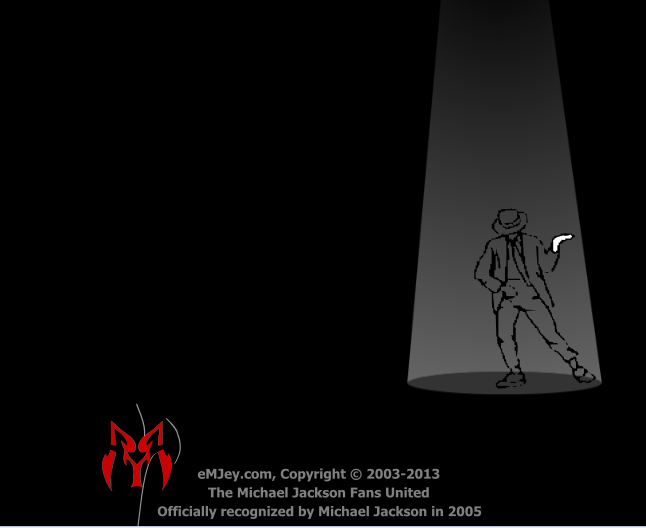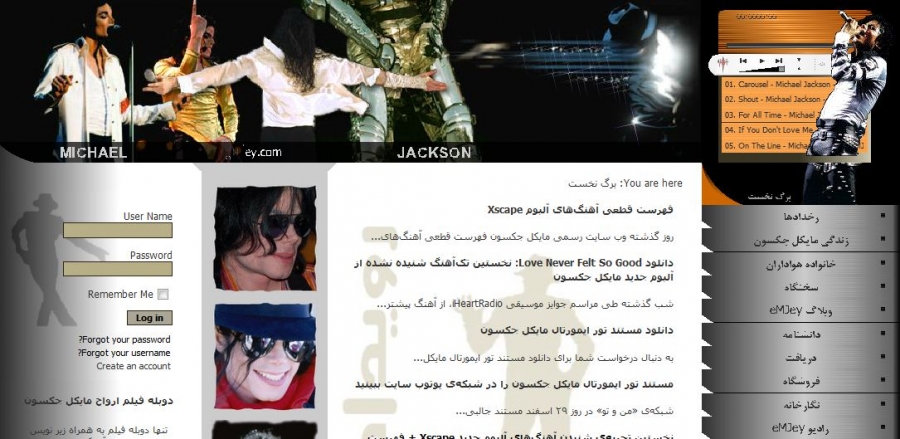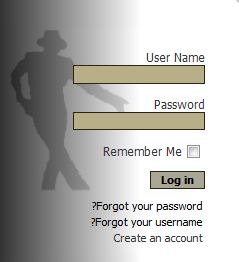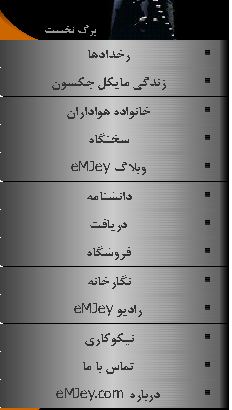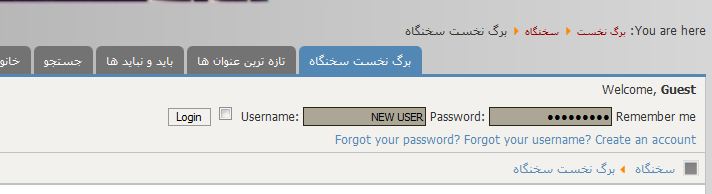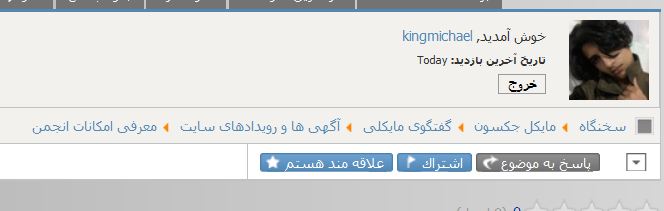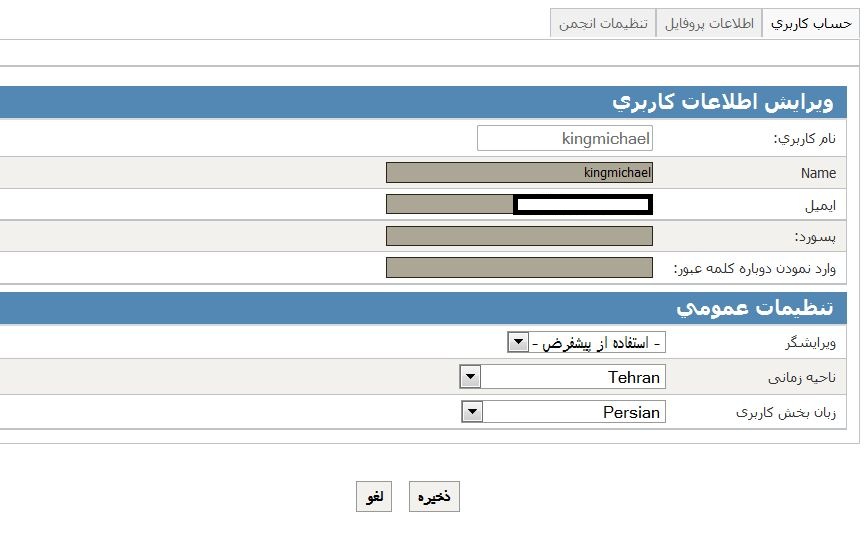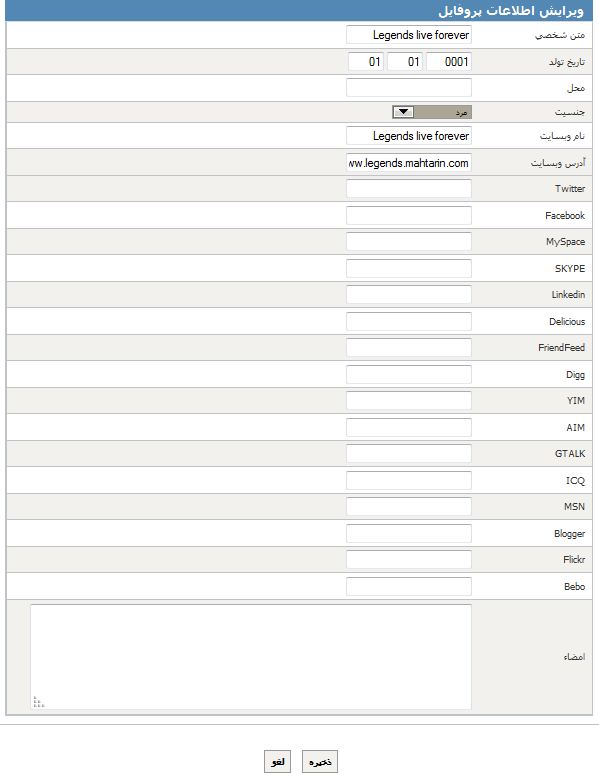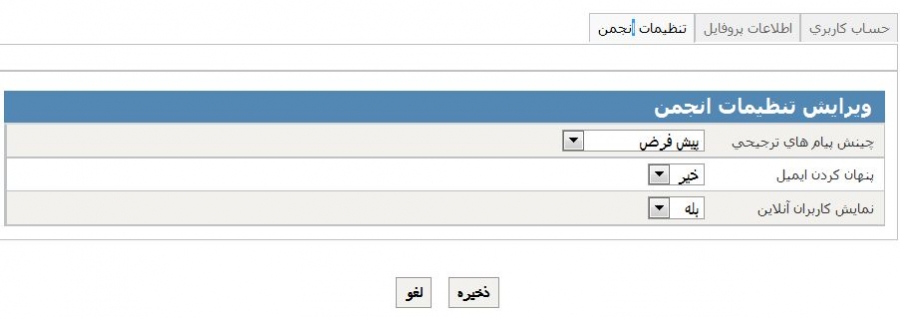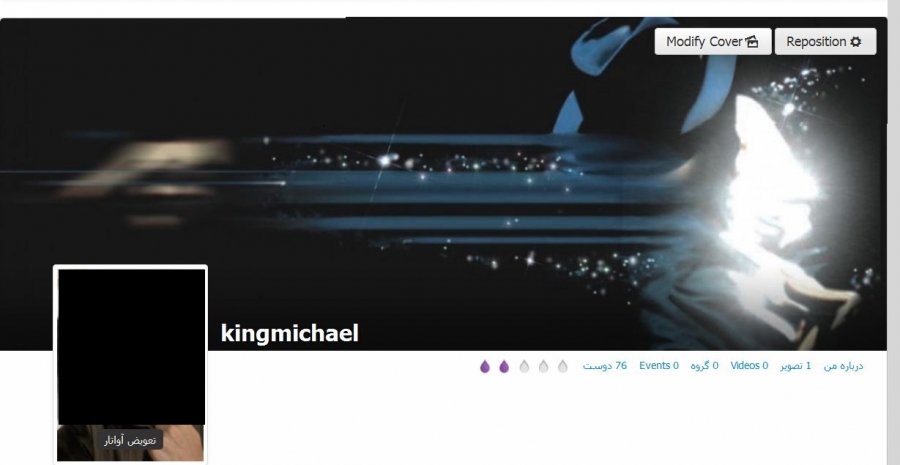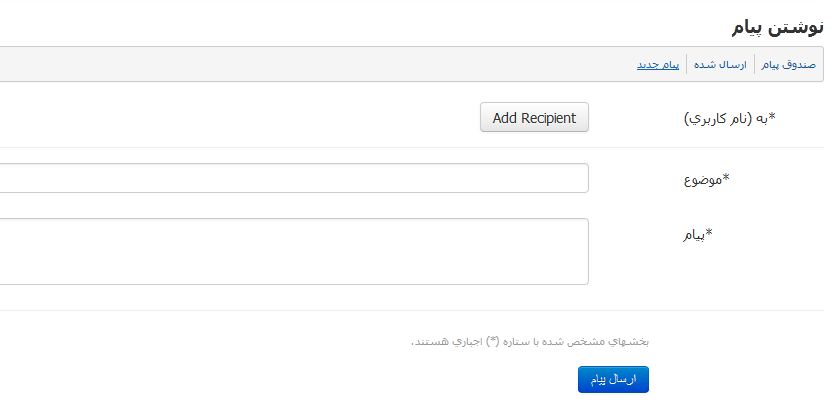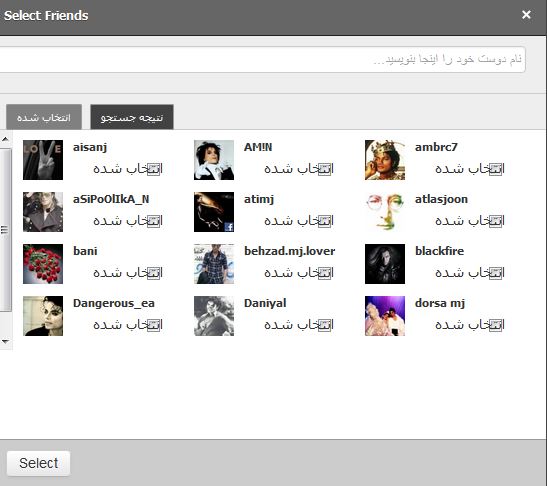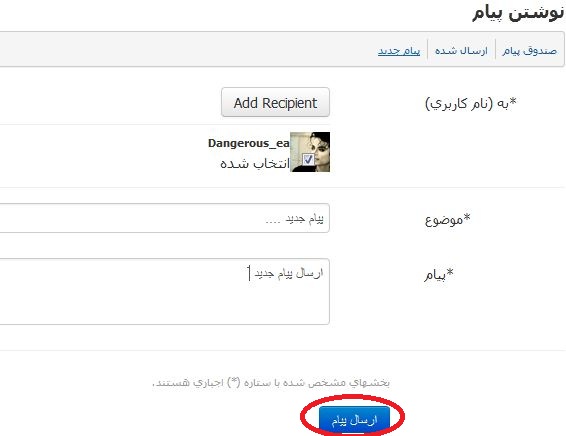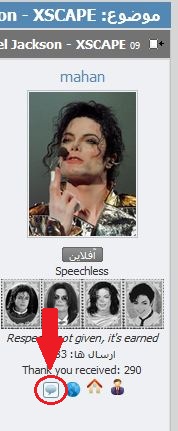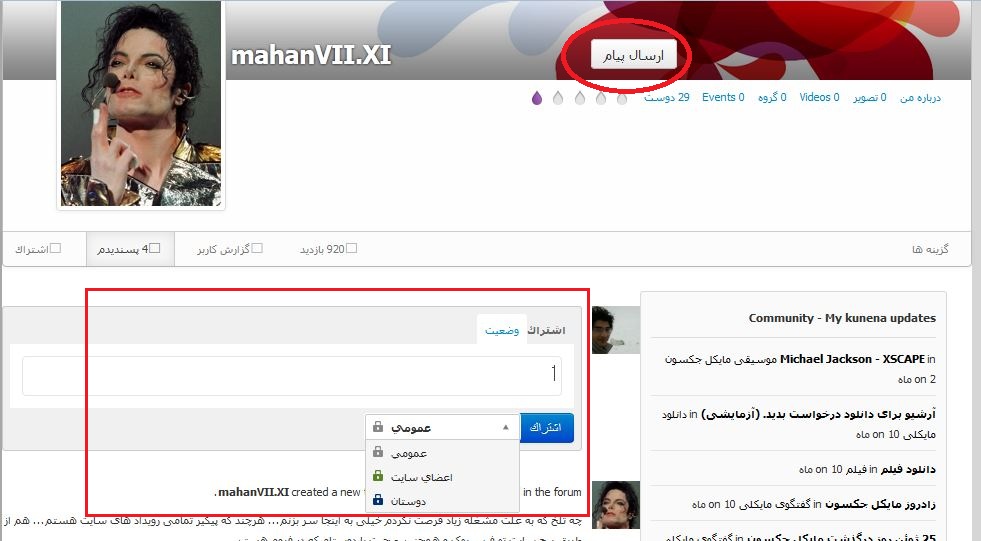معرفی امکانات انجمن
- kingmichael
-
 نويسنده موضوع
نويسنده موضوع
- آفلاین
- Dangerous
-

- Legends live forever
کمتر
بیشتر
11 سال 3 ماه قبل #33659
توسط kingmichael
معرفی امکانات انجمن ایجاد شد توسط kingmichael
لطفاً ورود یا ايجاد حساب كاربری برای پیوستن به بحث.
- kingmichael
-
 نويسنده موضوع
نويسنده موضوع
- آفلاین
- Dangerous
-

- Legends live forever
11 سال 3 ماه قبل #33660
توسط kingmichael
پاسخ داده شده توسط kingmichael در تاپیک معرفی امکانات انجمن
نحوه ی ثبت نام :
[/size]
ابتدا وارد سایت شده و پس از انتخاب زبان وارد صفحه ی زیر میشوید
از قسمت زیر با کلیک به روی Create New Accountاقدام به ثبت نام نموده
پس از تکمیل فرم بر روی Register کلیک کنید
برای ورود به انجمن میتوانید از طریق سایت و با وارد کردن نام کاربری User و رمز عبور Password خود در تصویر بالا وارد سایت شده و سپس از قسمت سمت راست صفحه روی گزینه "سخنگاه" کلیک کنید
و یا میتوانید مستقیما با ورود به آدرس انجمن
از قسمت بالای صفحه وارد انجمن شوید
[/size]
ابتدا وارد سایت شده و پس از انتخاب زبان وارد صفحه ی زیر میشوید
از قسمت زیر با کلیک به روی Create New Accountاقدام به ثبت نام نموده
پس از تکمیل فرم بر روی Register کلیک کنید
برای ورود به انجمن میتوانید از طریق سایت و با وارد کردن نام کاربری User و رمز عبور Password خود در تصویر بالا وارد سایت شده و سپس از قسمت سمت راست صفحه روی گزینه "سخنگاه" کلیک کنید
و یا میتوانید مستقیما با ورود به آدرس انجمن
از قسمت بالای صفحه وارد انجمن شوید
لطفاً ورود یا ايجاد حساب كاربری برای پیوستن به بحث.
- kingmichael
-
 نويسنده موضوع
نويسنده موضوع
- آفلاین
- Dangerous
-

- Legends live forever
11 سال 3 ماه قبل #33671
توسط kingmichael
پاسخ داده شده توسط kingmichael در تاپیک معرفی امکانات انجمن
تنظیمات پروفایل :[/size]
وارد انجمن شوید !
در بالا صفحه روی نام کاربری خود (به عنوان مثال در اینجا kingmichael) کلیک کنید.
برای انجام تغییرات ، از بخش انجمن ، روی "ویرایش پروفایل" کلیک کنید
حالا وارد صفحه ای مشابه زیر می شوید و می توانید در این قسمت نام ، ایمیل و پسورد خود را عوض کنید
(نام کاربری شما ثابت است)
همچنین با کلیک بر روی قسمت های بالا میتوانید این تغییرات را شخصی تر کنید
متن شخصی : مطلبی است که شما در مورد خود می نویسید و در پایین پروفایل شما نشان داده می شود.
در پایین ترین بخش ، امضا ، میتوانید متن یا عکسی را که خیلی دوست دارید و می خواهید با بقیه به اشترامپک بگذارید را قرار دهید ، این مطلب در پایین تمام پست های شما نشان داده می شود
و در پایان بر روی "ذخیره " کلیک کنید
تغییر "آواتار " [/size]
بار دیگر بر روی نام کاربری خود کلیک کنید.
آواتار ، همان تصویری است که معرف شماست و در پروفایل و در کنار مطالب شما نشان داده می شود.
برای تغییر آن بر روی تعویض آواتار کلیک کنید و از گزینه آپلود تصویر ، عکس مورد نظر خود را انتخاب کنید.
برای تغییر عکس پس زمینه پروفایل ، بر روی Modify Cover کلیک کنید و از آلبوم تصاویر خود یک عکس را انتخاب کنید ، اگر هنوز آلبومی درست نکرده اید و یا تصویر دیگری را مد نظر دارید ، بر روی "ایجاد" کلیک کنید و تصویر را از رایانه خود انتخاب کنید
با انتخاب گزینه Reposition می توانیذ تصویر را جابه جا کنید.
وارد انجمن شوید !
در بالا صفحه روی نام کاربری خود (به عنوان مثال در اینجا kingmichael) کلیک کنید.
برای انجام تغییرات ، از بخش انجمن ، روی "ویرایش پروفایل" کلیک کنید
حالا وارد صفحه ای مشابه زیر می شوید و می توانید در این قسمت نام ، ایمیل و پسورد خود را عوض کنید
(نام کاربری شما ثابت است)
همچنین با کلیک بر روی قسمت های بالا میتوانید این تغییرات را شخصی تر کنید
متن شخصی : مطلبی است که شما در مورد خود می نویسید و در پایین پروفایل شما نشان داده می شود.
در پایین ترین بخش ، امضا ، میتوانید متن یا عکسی را که خیلی دوست دارید و می خواهید با بقیه به اشترامپک بگذارید را قرار دهید ، این مطلب در پایین تمام پست های شما نشان داده می شود
و در پایان بر روی "ذخیره " کلیک کنید
تغییر "آواتار " [/size]
بار دیگر بر روی نام کاربری خود کلیک کنید.
آواتار ، همان تصویری است که معرف شماست و در پروفایل و در کنار مطالب شما نشان داده می شود.
برای تغییر آن بر روی تعویض آواتار کلیک کنید و از گزینه آپلود تصویر ، عکس مورد نظر خود را انتخاب کنید.
برای تغییر عکس پس زمینه پروفایل ، بر روی Modify Cover کلیک کنید و از آلبوم تصاویر خود یک عکس را انتخاب کنید ، اگر هنوز آلبومی درست نکرده اید و یا تصویر دیگری را مد نظر دارید ، بر روی "ایجاد" کلیک کنید و تصویر را از رایانه خود انتخاب کنید
با انتخاب گزینه Reposition می توانیذ تصویر را جابه جا کنید.
كاربر(ان) زير تشكر كردند: Elnaz
لطفاً ورود یا ايجاد حساب كاربری برای پیوستن به بحث.
- kingmichael
-
 نويسنده موضوع
نويسنده موضوع
- آفلاین
- Dangerous
-

- Legends live forever
11 سال 1 ماه قبل #33720
توسط kingmichael
پاسخ داده شده توسط kingmichael در تاپیک معرفی امکانات انجمن
ارسال پیام خصوصی :
در صفحه اول انجمن ، در بالا بر روی گزینه "پیام خصوصی " کلیک کنید
وارد منوی زیر می شوید :
"صندوق پیام" پیام های دریافتی و "ارسال شده" نیز پیام های ارسال شده توسط شما را نشان می دهد
برای حذف پیام ها می توانید تیک کنار آن ها را زده و بر روی گزینه "حذف پیام" کلیک کنید
برای ارسال پیام جدید بر روی "پیام جدید" کلیک کنید
بر روی Add Recipient کلیک کنید و مخاطب (ها) ی خود را انتخاب کنید
برای انتخاب مخاطب ، تیک کنار آن را فعال کنید
پس از وارد کردن موضوع و پیام خود ، بر روی "ارسال پیام" کلیک کنید
در صورتی که به پیام شما جواب داده شود ، میتوانید از بخش "صندوق پیام" آن را مشاهده کنید و به آن پاسخ دهید.
همچنین می توانید همگامی که یک مطلب را میخوانید به طور مستقیم و بدون رفتم به پروفایل برای آن شخص پیام بفرستید .
بر روی گزینه زیر پروفایل شخص کلیک کنید و پیام را ارسال کنید
برای ارسال همچنین میتوانید به پروفایل شخص مورد نظر رفته و اقدام به ارسال پیام کنید و یا از قسمت میانی
برای او پیام بنویسید و نوع دسترسی سایرین به پیام را نیز مشخص کنید
در صفحه اول انجمن ، در بالا بر روی گزینه "پیام خصوصی " کلیک کنید
وارد منوی زیر می شوید :
"صندوق پیام" پیام های دریافتی و "ارسال شده" نیز پیام های ارسال شده توسط شما را نشان می دهد
برای حذف پیام ها می توانید تیک کنار آن ها را زده و بر روی گزینه "حذف پیام" کلیک کنید
برای ارسال پیام جدید بر روی "پیام جدید" کلیک کنید
بر روی Add Recipient کلیک کنید و مخاطب (ها) ی خود را انتخاب کنید
برای انتخاب مخاطب ، تیک کنار آن را فعال کنید
پس از وارد کردن موضوع و پیام خود ، بر روی "ارسال پیام" کلیک کنید
در صورتی که به پیام شما جواب داده شود ، میتوانید از بخش "صندوق پیام" آن را مشاهده کنید و به آن پاسخ دهید.
همچنین می توانید همگامی که یک مطلب را میخوانید به طور مستقیم و بدون رفتم به پروفایل برای آن شخص پیام بفرستید .
بر روی گزینه زیر پروفایل شخص کلیک کنید و پیام را ارسال کنید
برای ارسال همچنین میتوانید به پروفایل شخص مورد نظر رفته و اقدام به ارسال پیام کنید و یا از قسمت میانی
برای او پیام بنویسید و نوع دسترسی سایرین به پیام را نیز مشخص کنید
كاربر(ان) زير تشكر كردند: Michaellover
لطفاً ورود یا ايجاد حساب كاربری برای پیوستن به بحث.
زمان ایجاد صفحه: 4.293 ثانیه